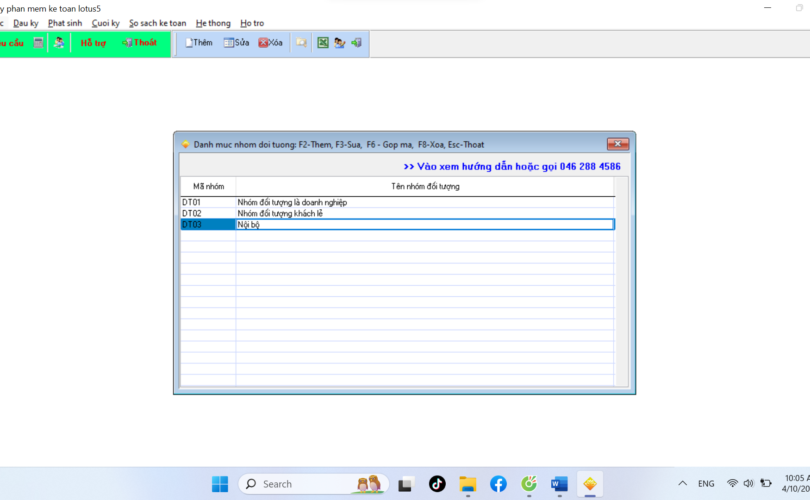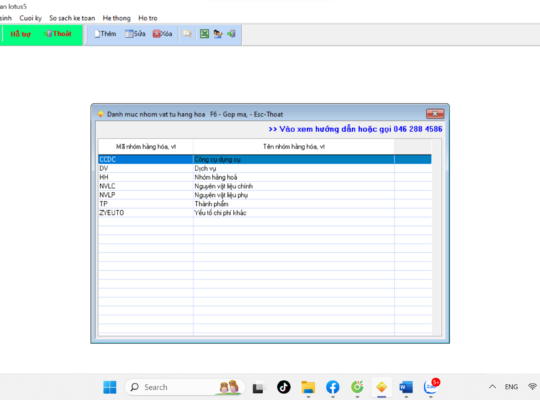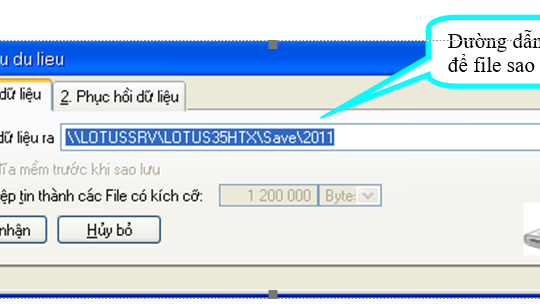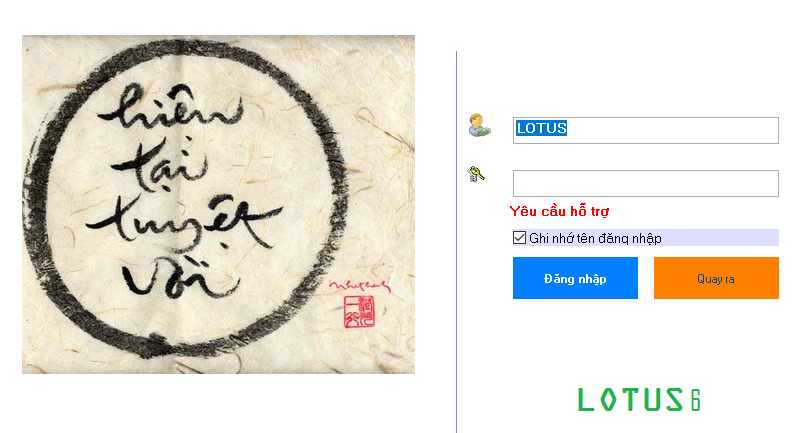Danh mục nhóm đối tương dùng để khai báo các nhóm cho danh mục đối tượng. Để đăng nhập vào danh mục này ta vào: “ Danh mục ” khi đó sẽ hiện lên “ Danh mục nhóm đối tượng ”, ta kích chuột vào “ Danh mục nhóm đối tượng” trên màn hình hiện lên một cửa sổ
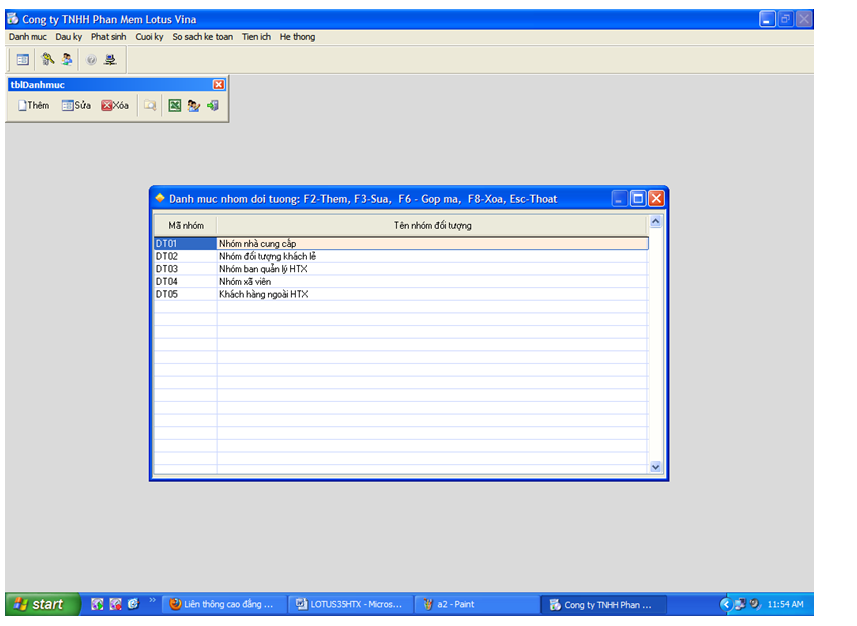
Giải thích các thông tin về nhóm đối tượng
| Mã nhóm | 16 ký tự, mã nhóm đối tượng, không được nhập chữ có dấu và các ký tự dấu trên bàn phím. |
| Tên nhóm | 64 ký tự, tên nhóm nhập chữ có dấu tiếng Việt bình thường. |
Chú ý: Danh mục nhóm đối tượng có thể được cập nhập ngay khi đang nhập chứng từ vật tư hàng hóa (Phiếu nhập mua hàng, phiếu nhập kho, phiếu xuất kho, hóa đơn bán hàng, phiếu nhập thành phẩm). Chúng ta phải nhập danh mục nhóm đối tượng trước khi nhập danh mục đối tượng
Một số chức năng trong danh mục nhóm đối tượng:
1. Thêm(F2): Để thêm nhóm đối tượng vào danh mục từ điển Danh mục nhóm đốitượng. Khi đó trên màn hình sẽ xuất hiện màn hình giao diện
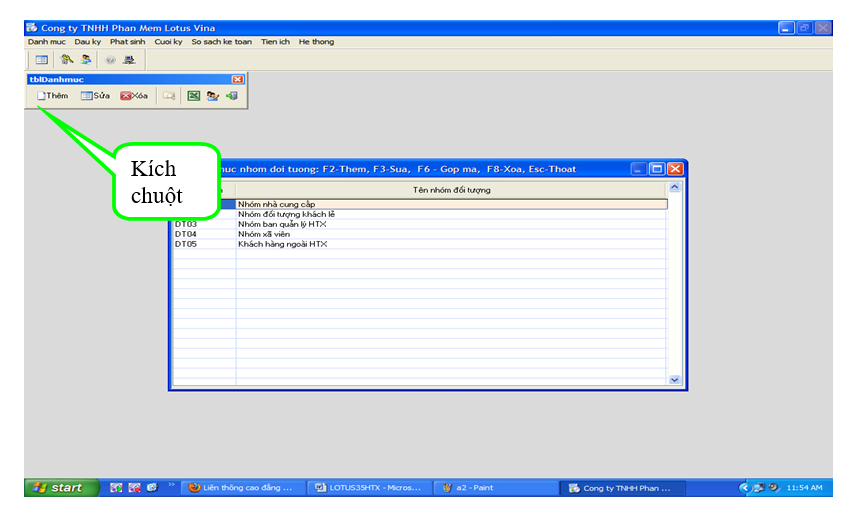
Kích chuột vào từ Thêm trên màn hình sẽ hiện như dưới
Ví dụ: Mã nhóm đối tượng CBNV
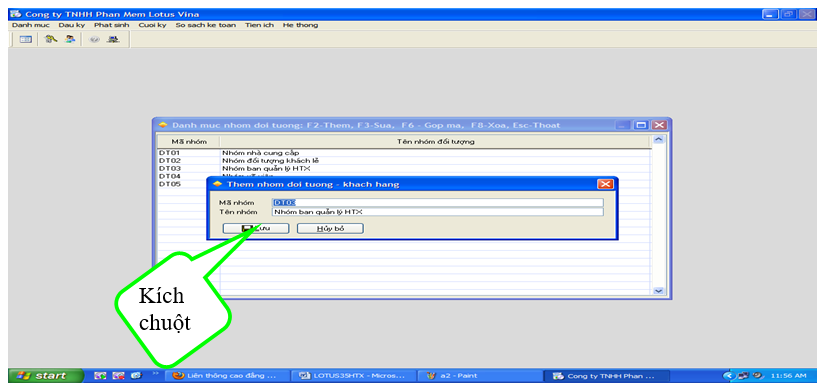
- Mã nhóm đối tượng : HTX- Mã người dùng muốn đặt
- Tên nhóm đối tượng : Nhóm ban quản lý HTX – Tên nhóm người dùng muốn sử dụng
Sau đó ta nhấn chuột vào: “lưu”.
Chú ý: Có thể nhấn phím F2 trên màm hình để thêm, hay F2 còn được gọi là phím tắt để hỗ trợ người sử dụng giảm được các thao tác và truy cập dữ liệu một cách nhanh nhất.
2. Sửa (F3): Di chuột tới ô hay dòng cần sửa, sau đó kích chuột vào sửa trên màn hình.
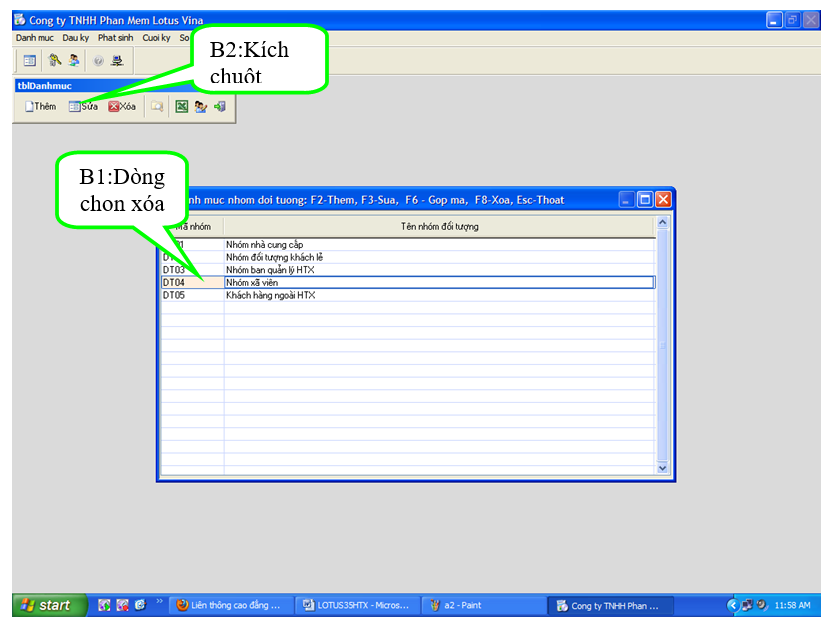
Khi đó trên màn hình sẽ xuất hiện
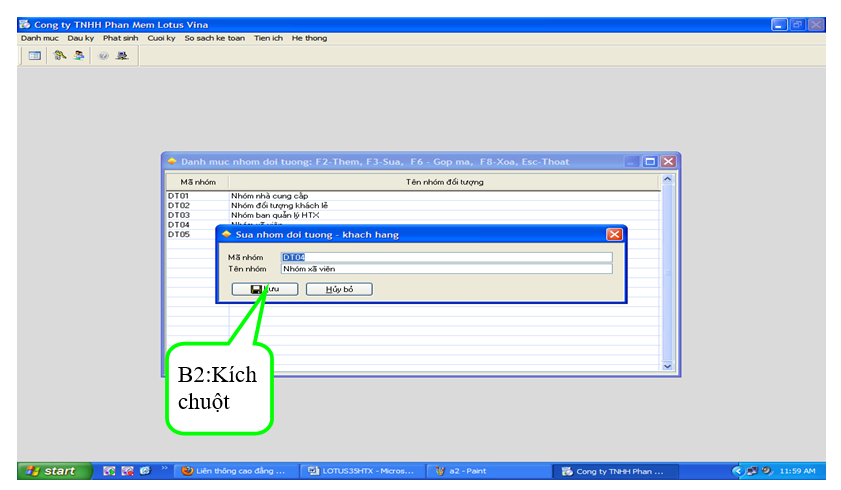
Sau đó ta sửa đúng nội dung cần sửa và kích chuột vào nút lưu
Chú ý: Ta có thể ấn phím F3 trên bàn phím để sửa .
3. Gộp mã ( F6): Đây là chức năng giúp người sử dụng có thể gộp 2 mã đối tượng lại với nhau nhưng cùng một nội dung.
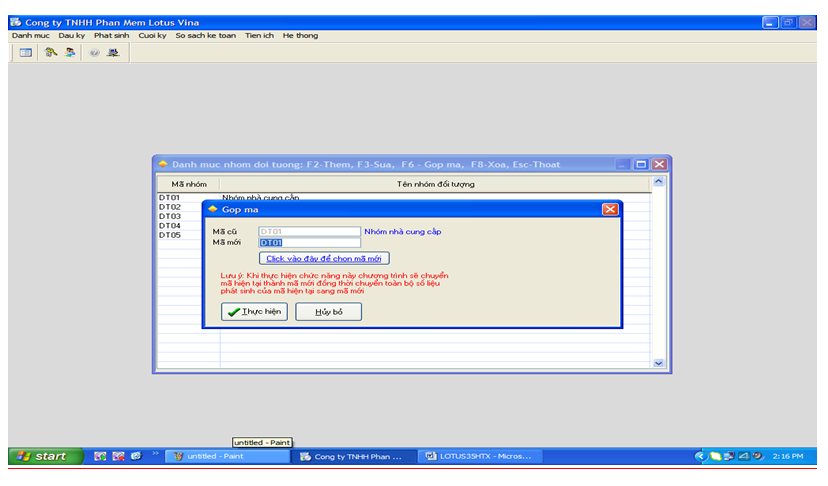
Chú ý: Chức năng này không thể kích chuột vào trực tiếp, ta phải ấn trực tiếp phím F6 trên bàn phím, cửa sổ dưới đây sẽ hiện ra.
4. Xóa(F8): Đây là phím chức năng giúp cho người sử dụng có thể xóa bỏ những tên nhóm đối tượng không đúng hoặc không cần thiết trong danh mục nhóm đối tượng.
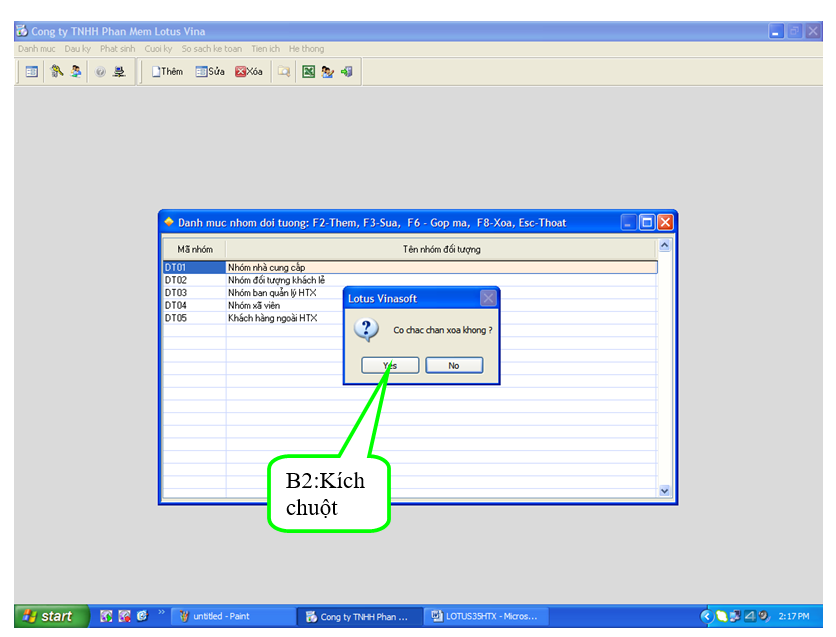
Sau khi kích chuột vào nút xóa ( F8) chương trình sẽ đưa ra câu hỏi “có chắc chắn xóa không?”. Nếu nhấp chuột vào nút không tức là ta sẽ không xóa dữ liệu mà ta đã chọn ( Nếu là có thì chương trình sẽ thực hiện theo đúng yêu cầu của người sử dụng)
Chú ý: Ta có thể ấn phím F8 trên bàn phím để thêm.